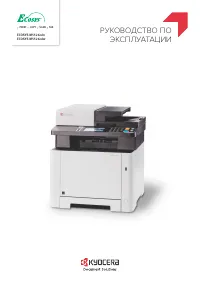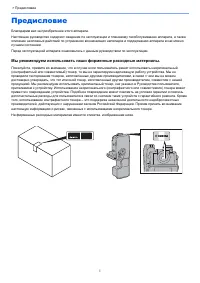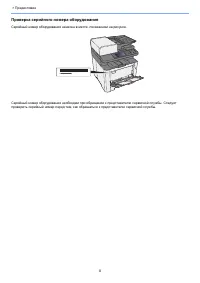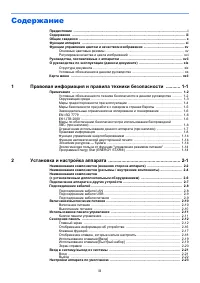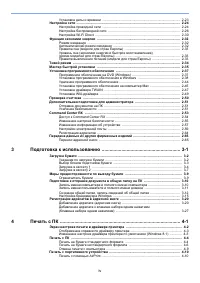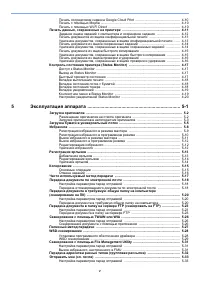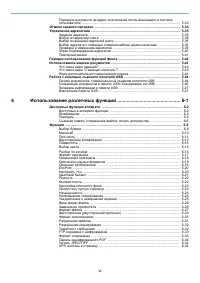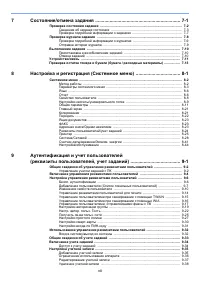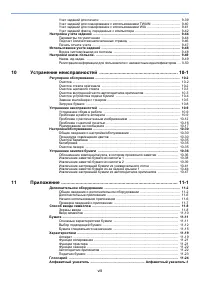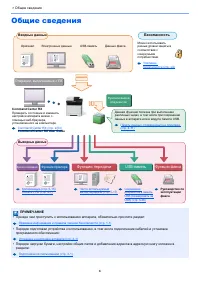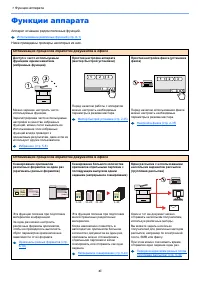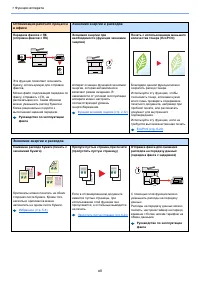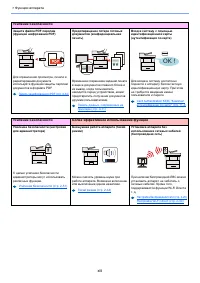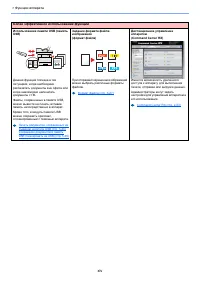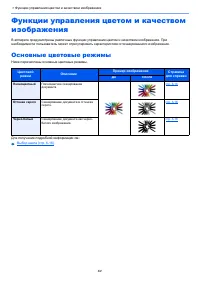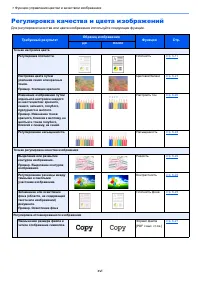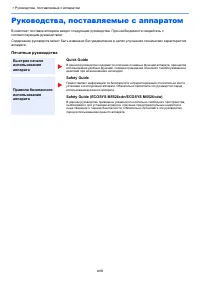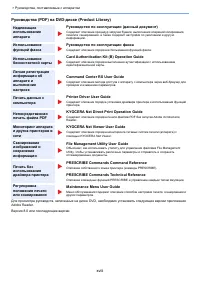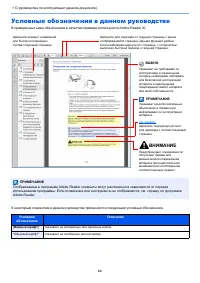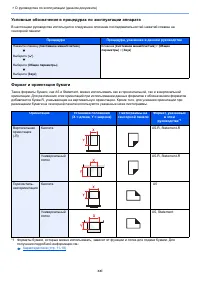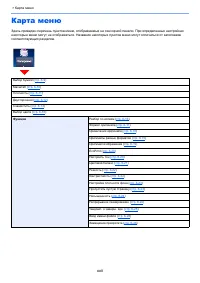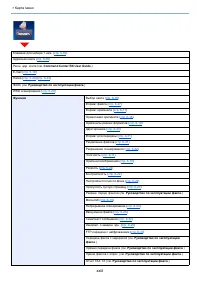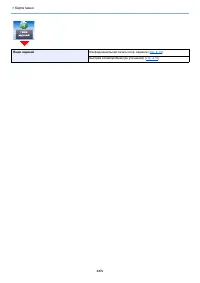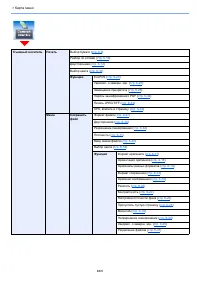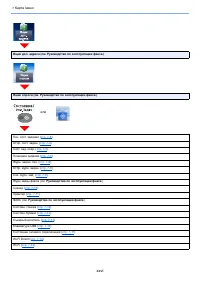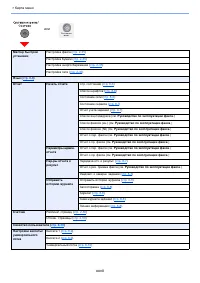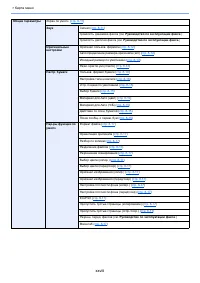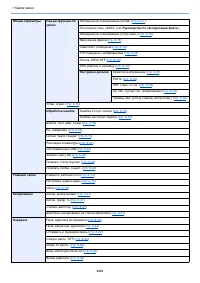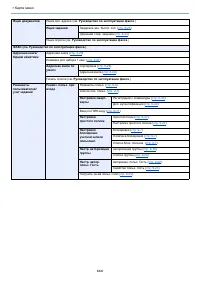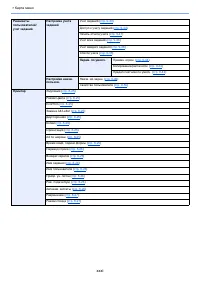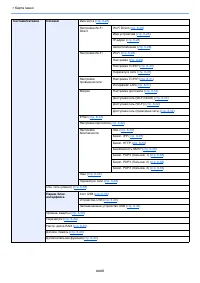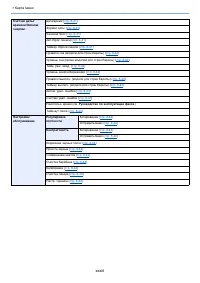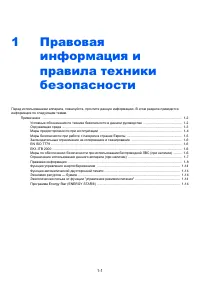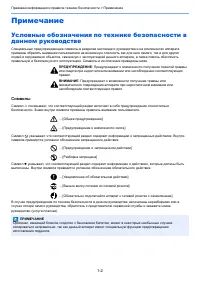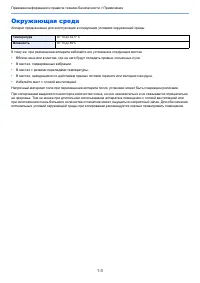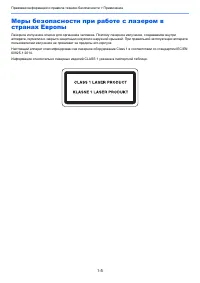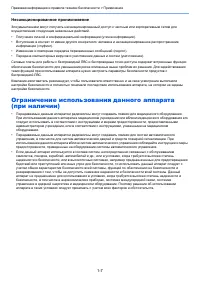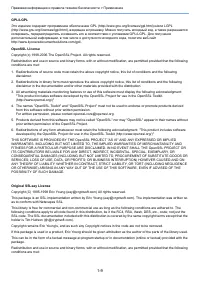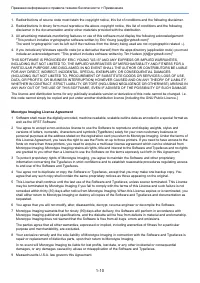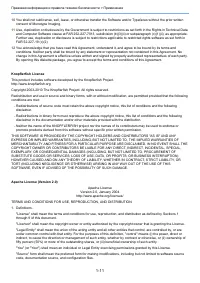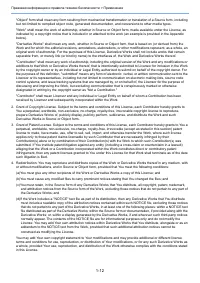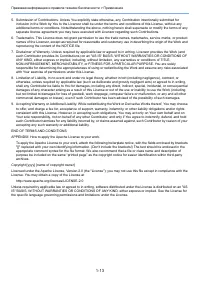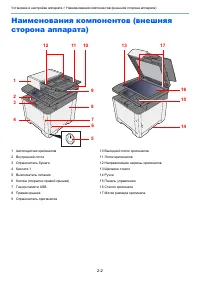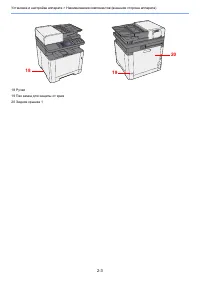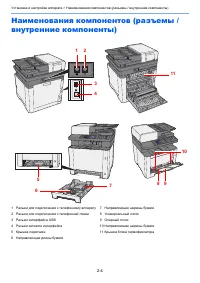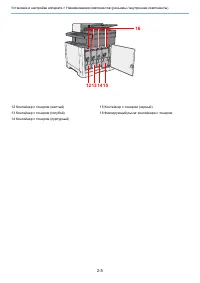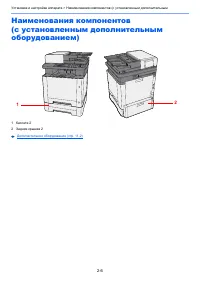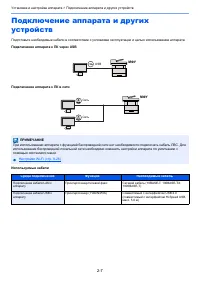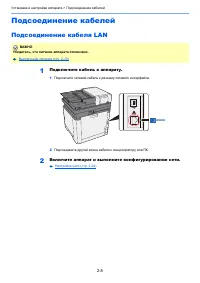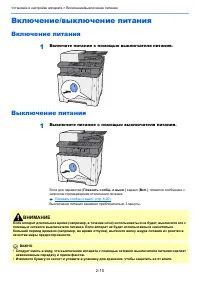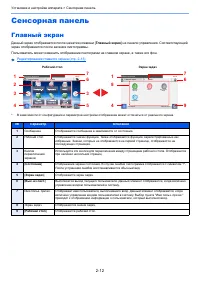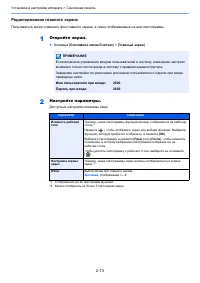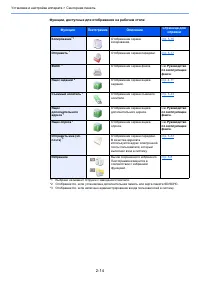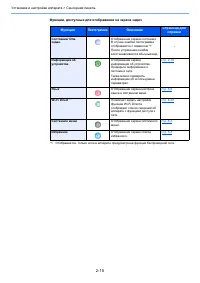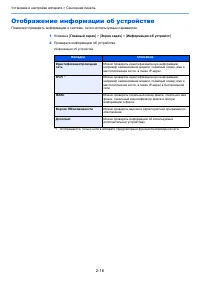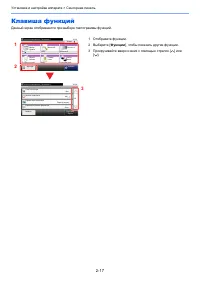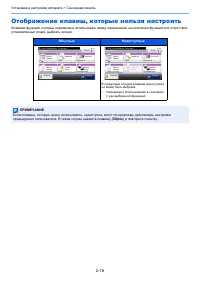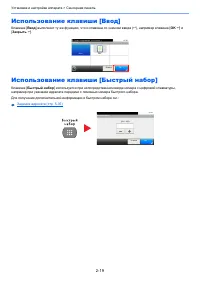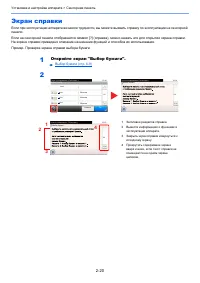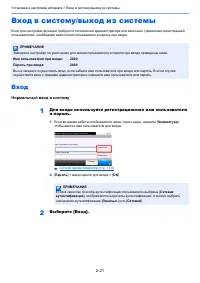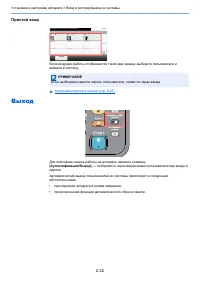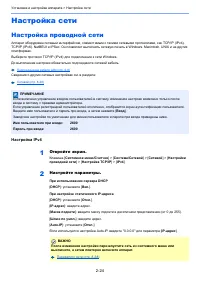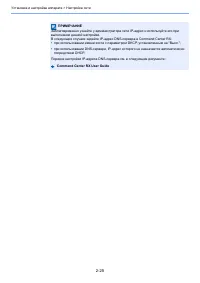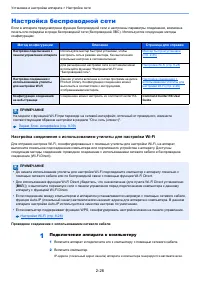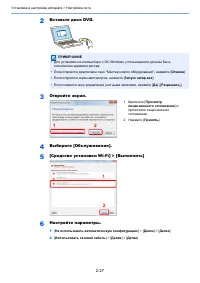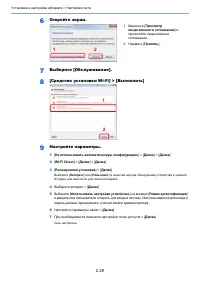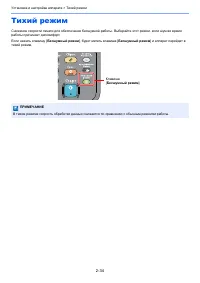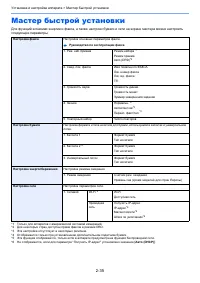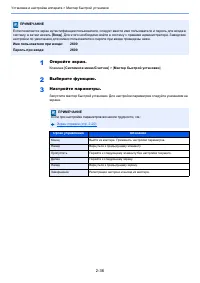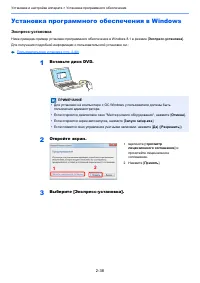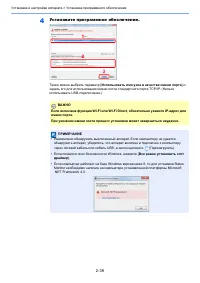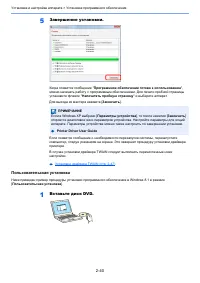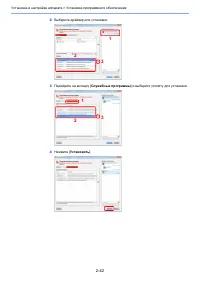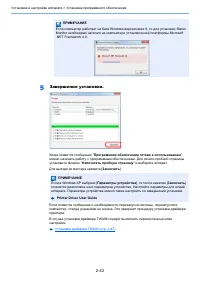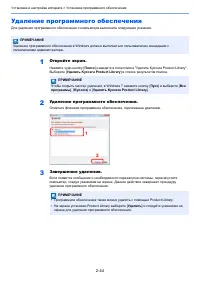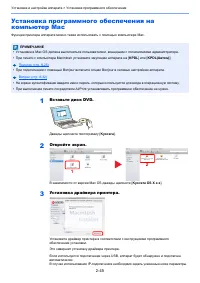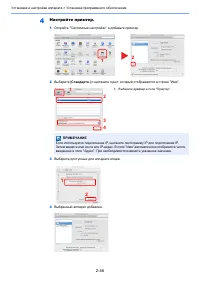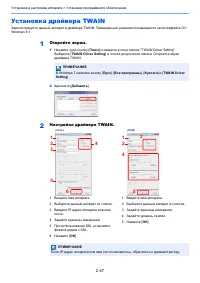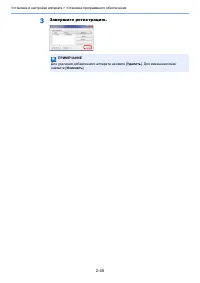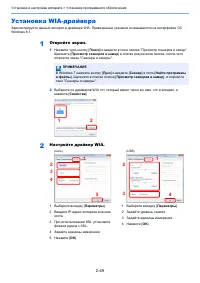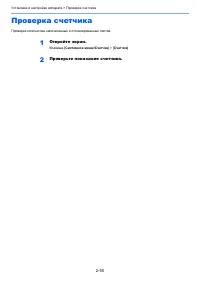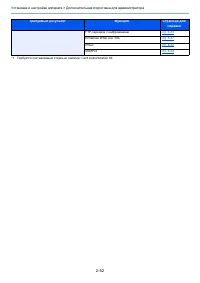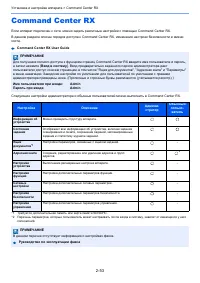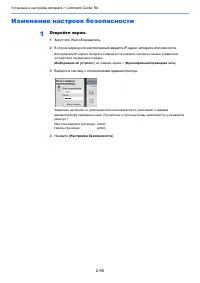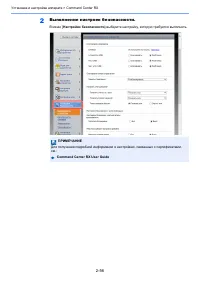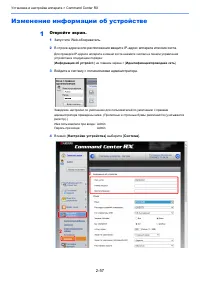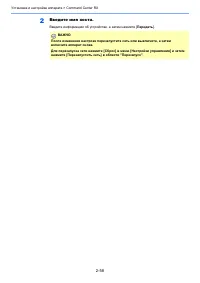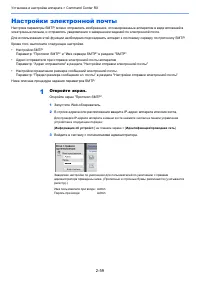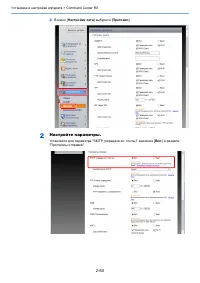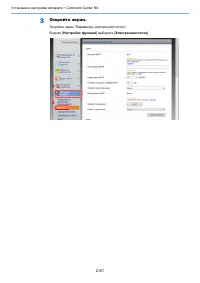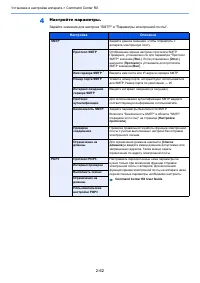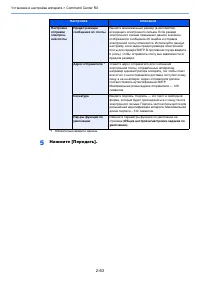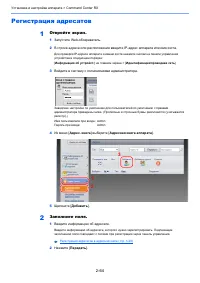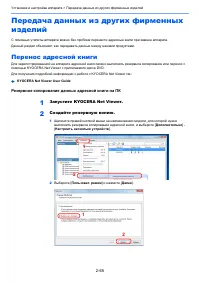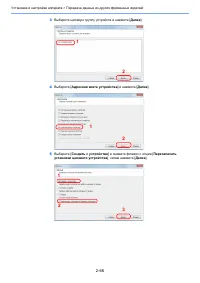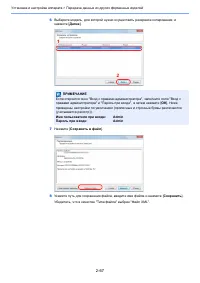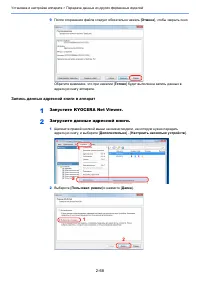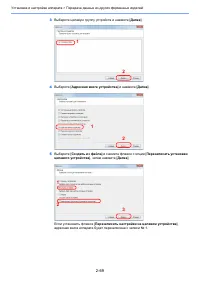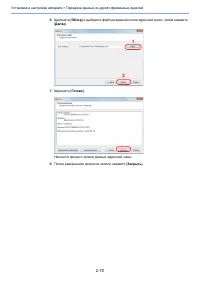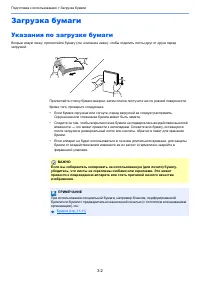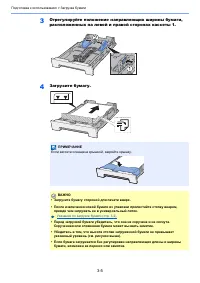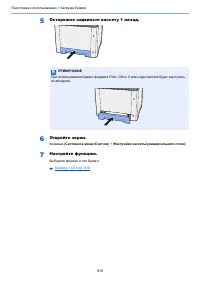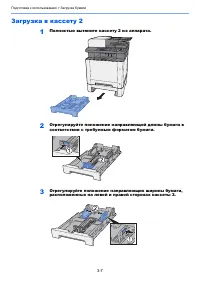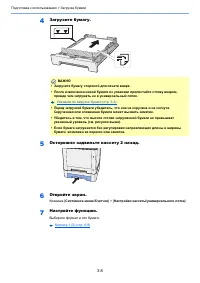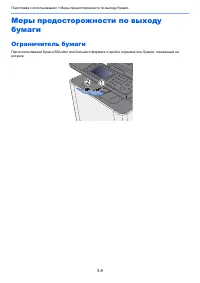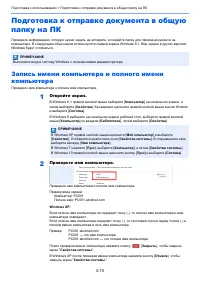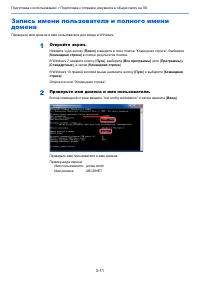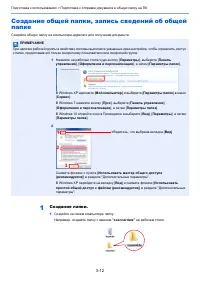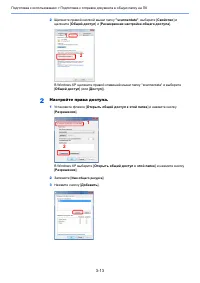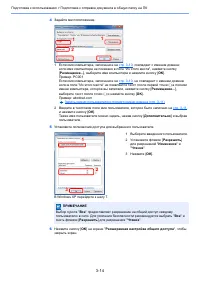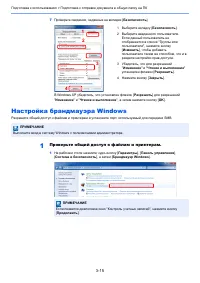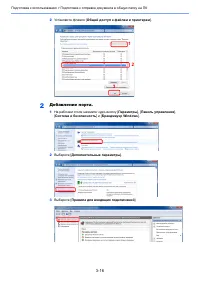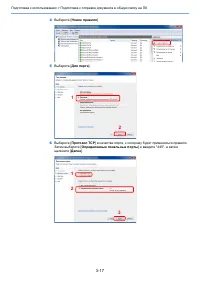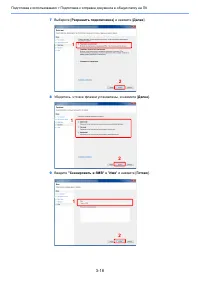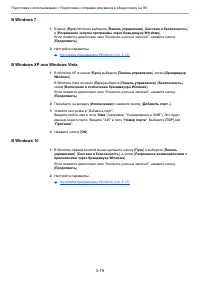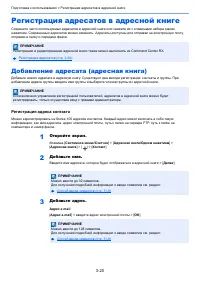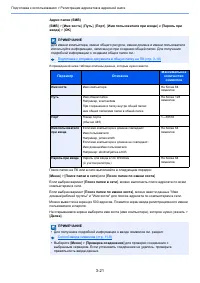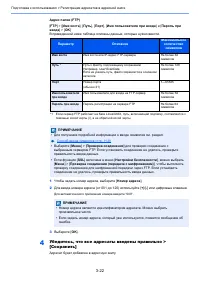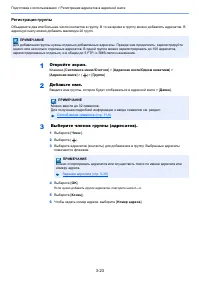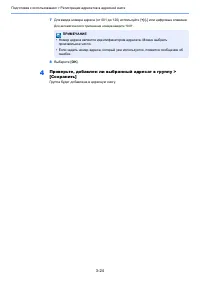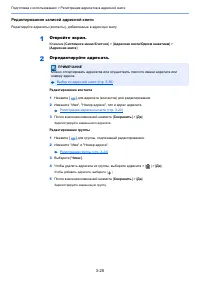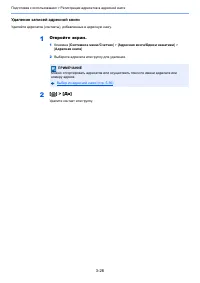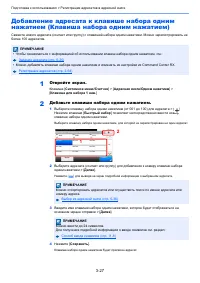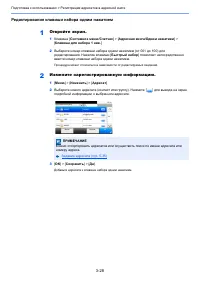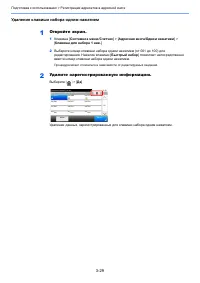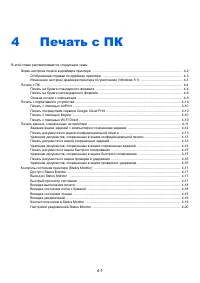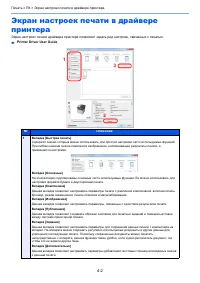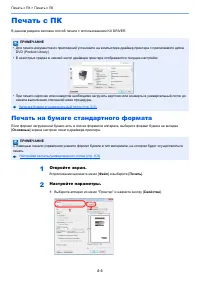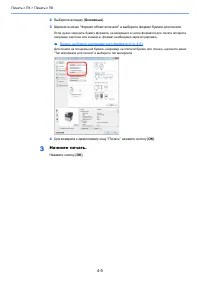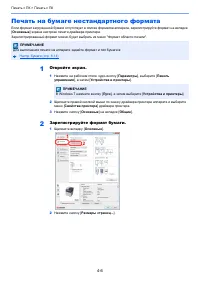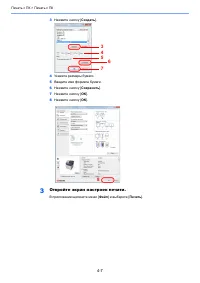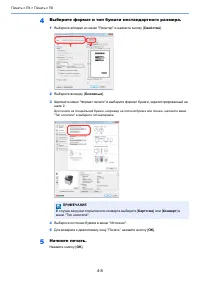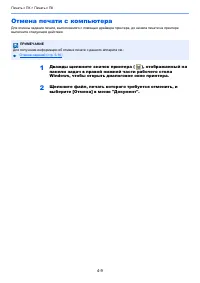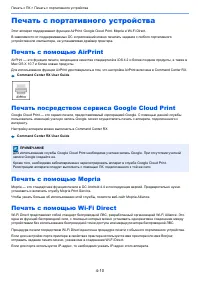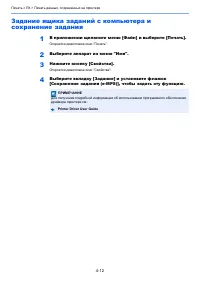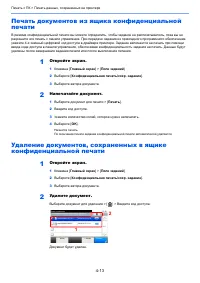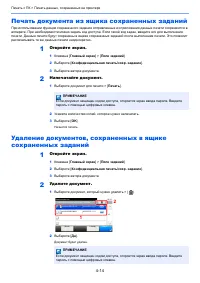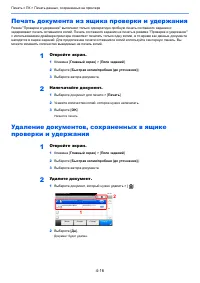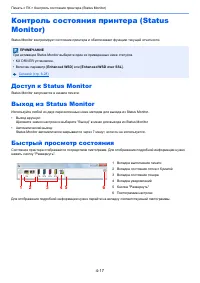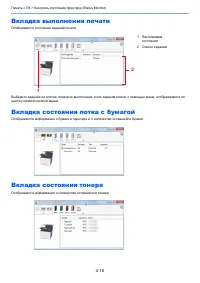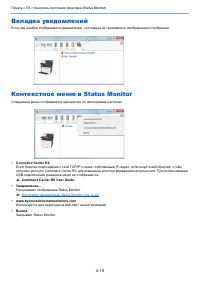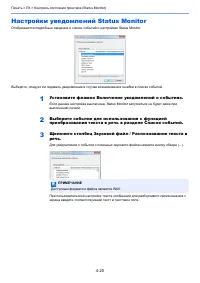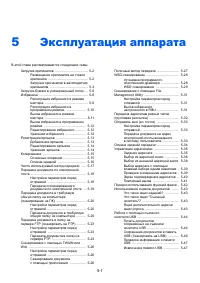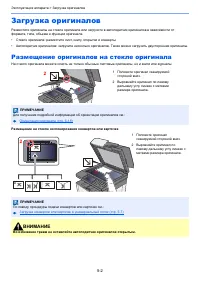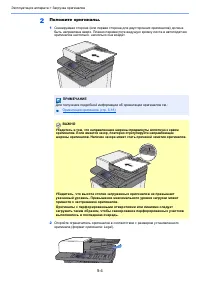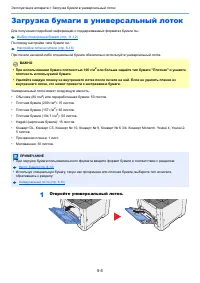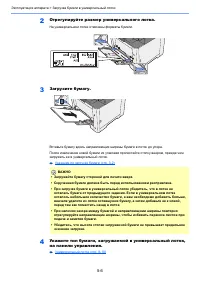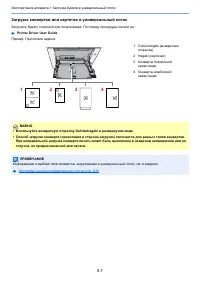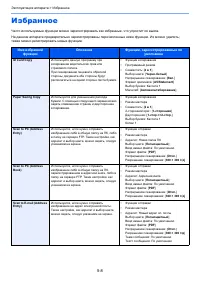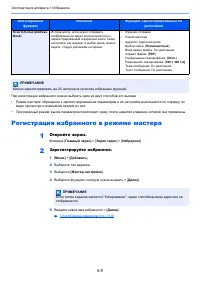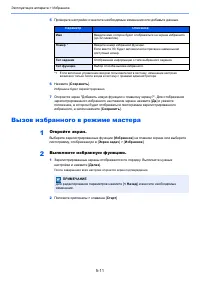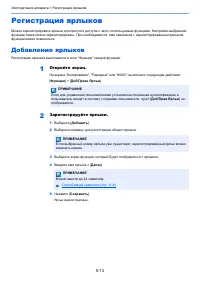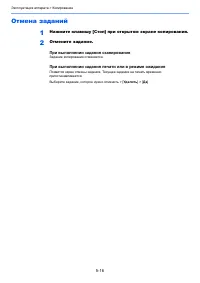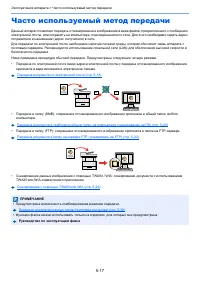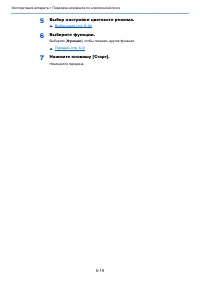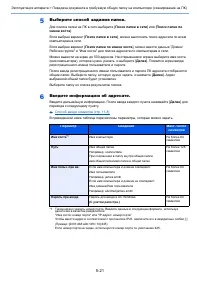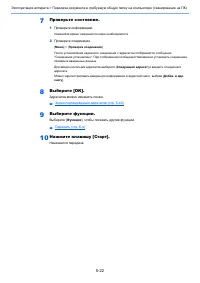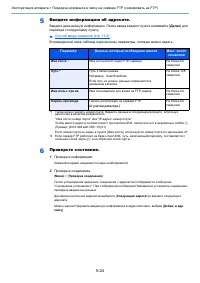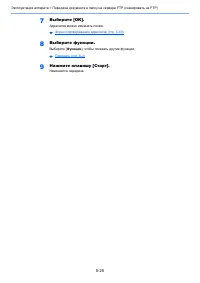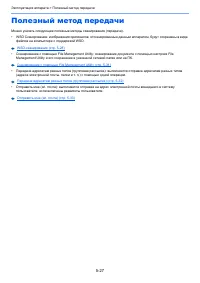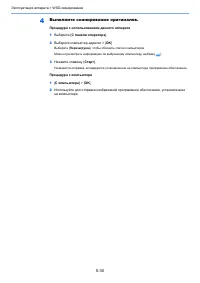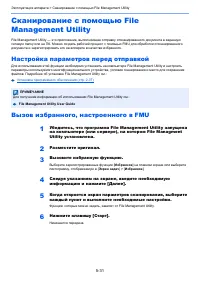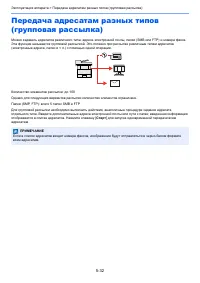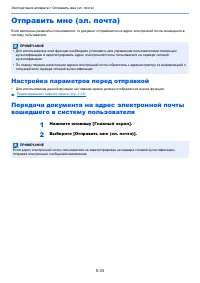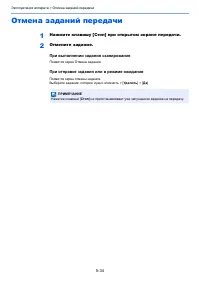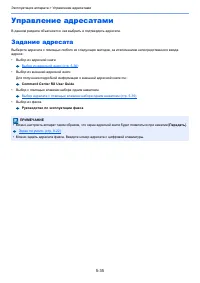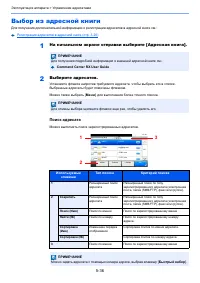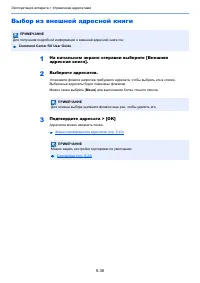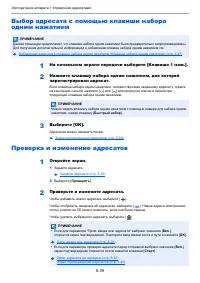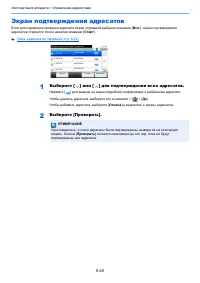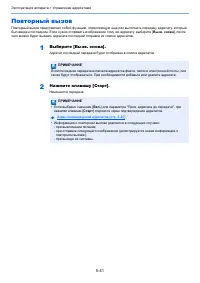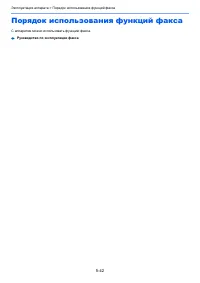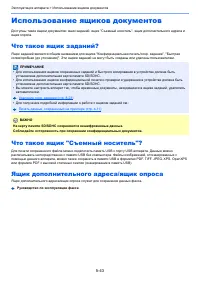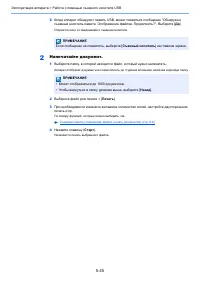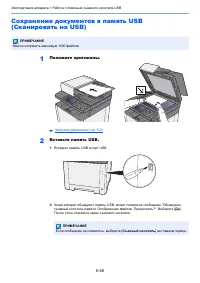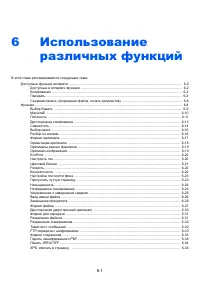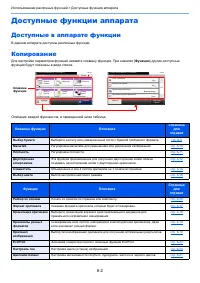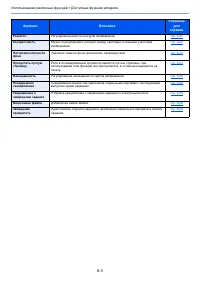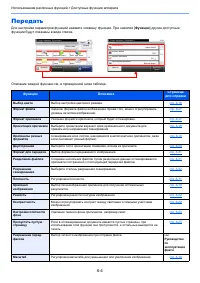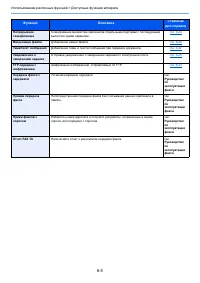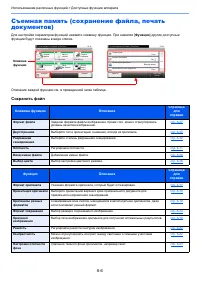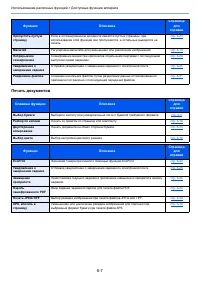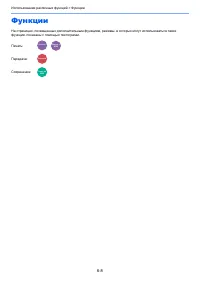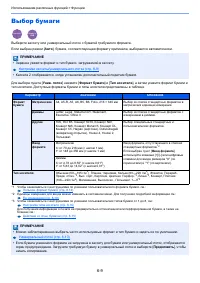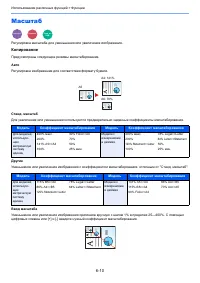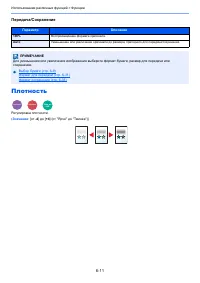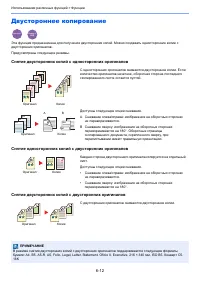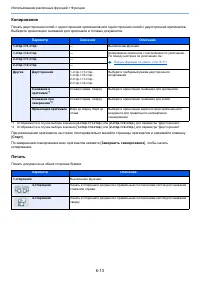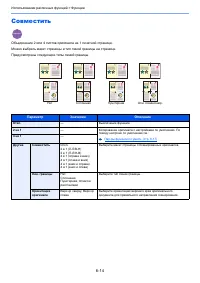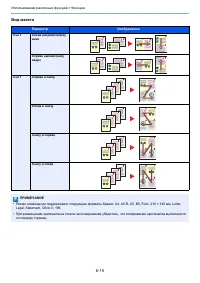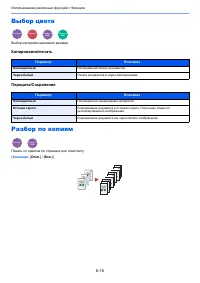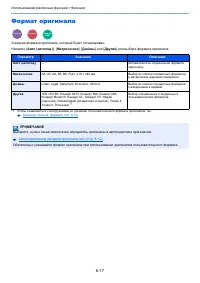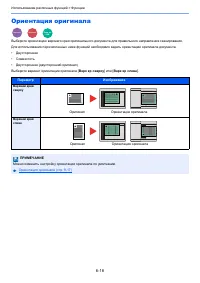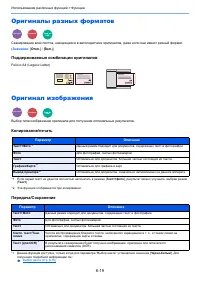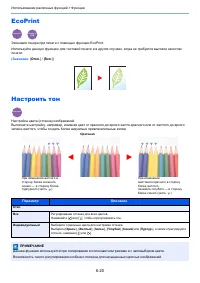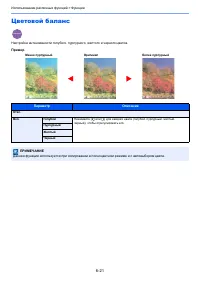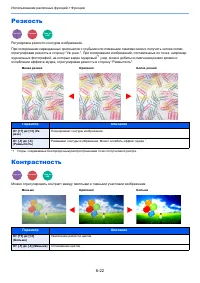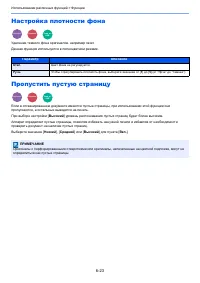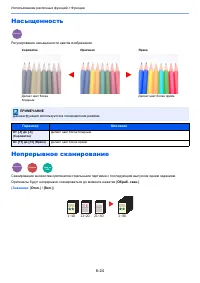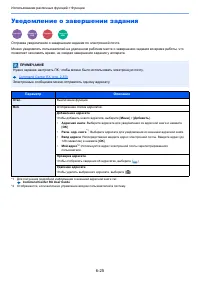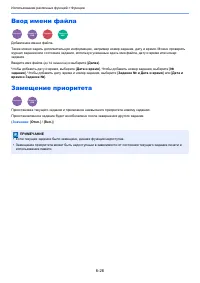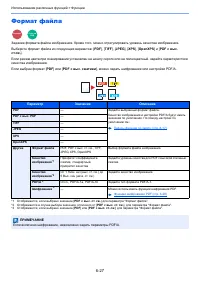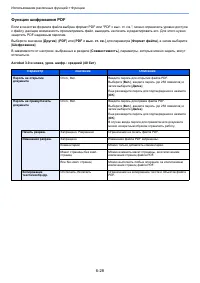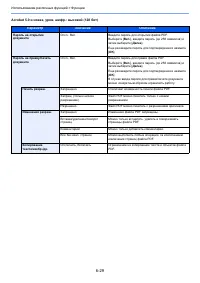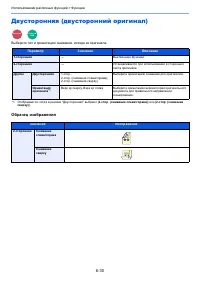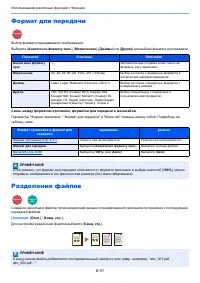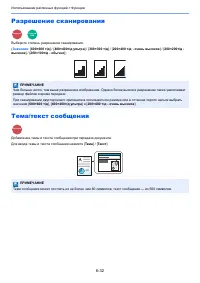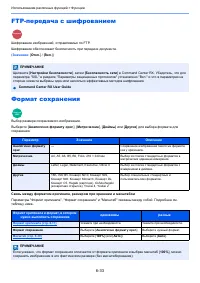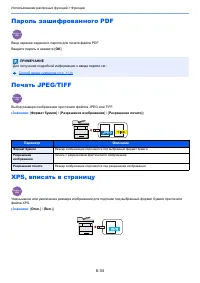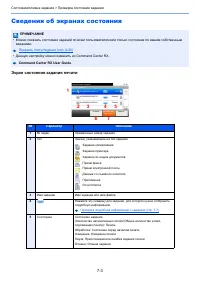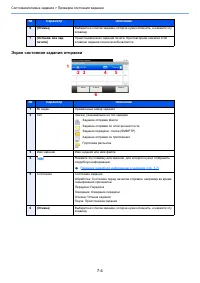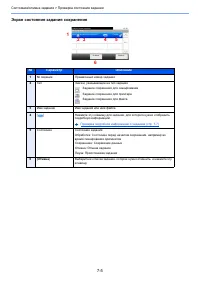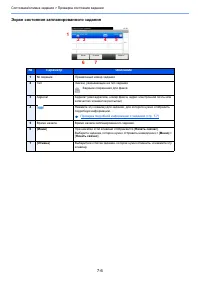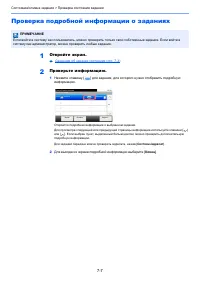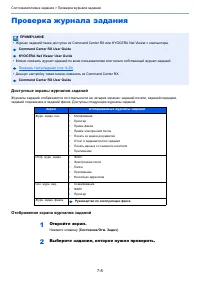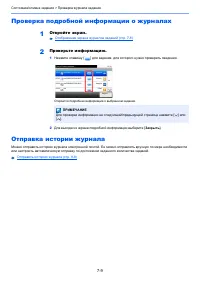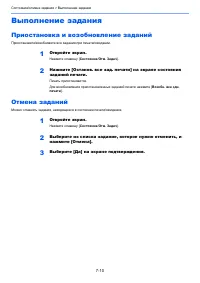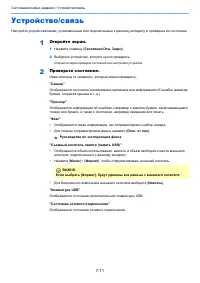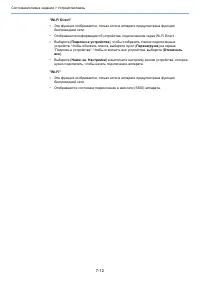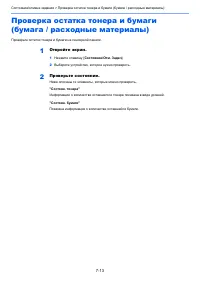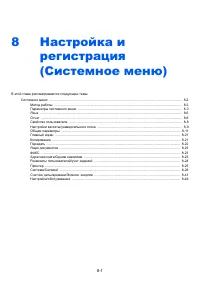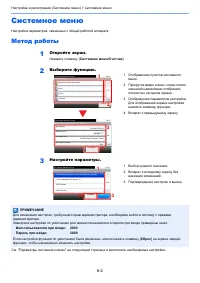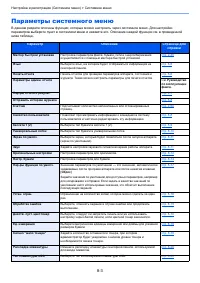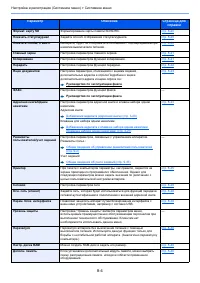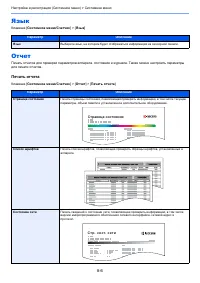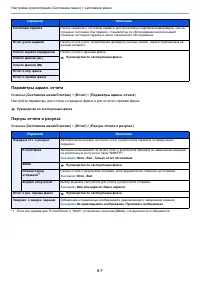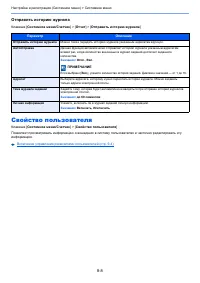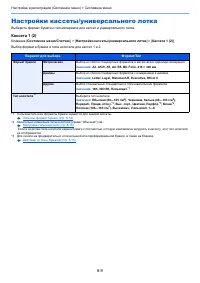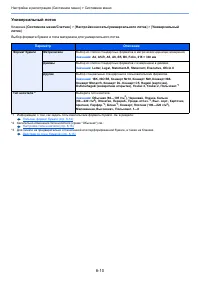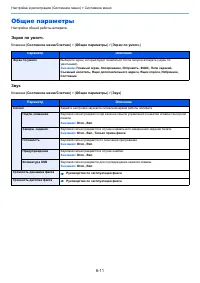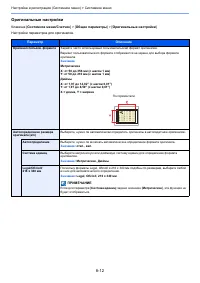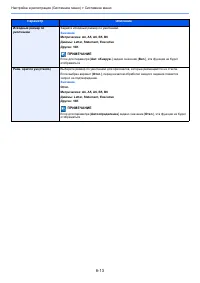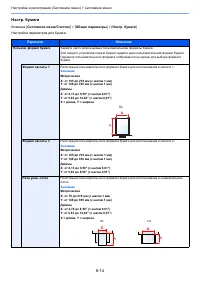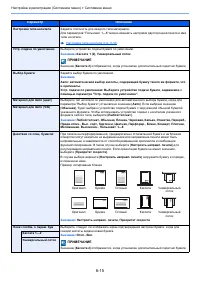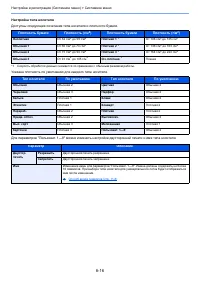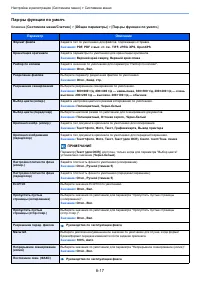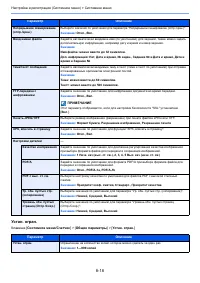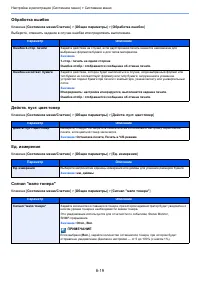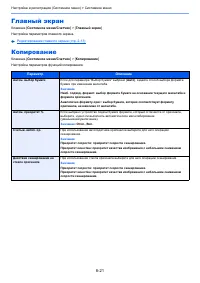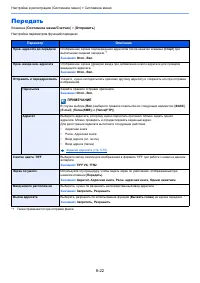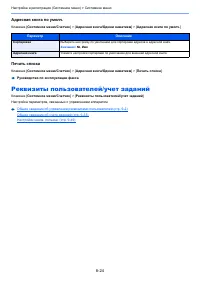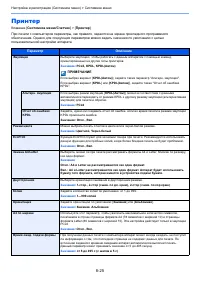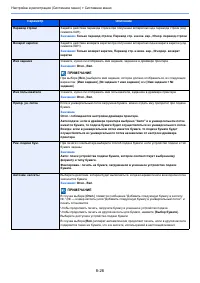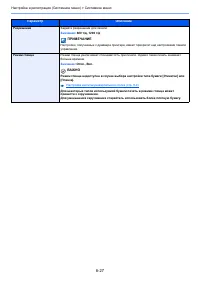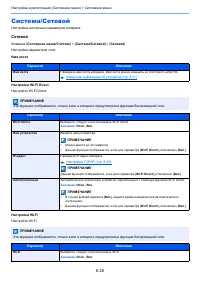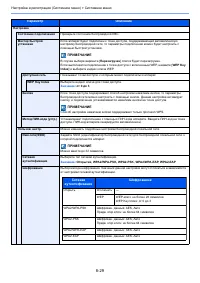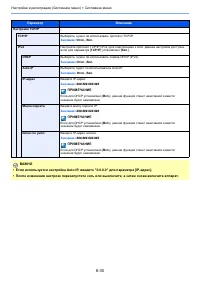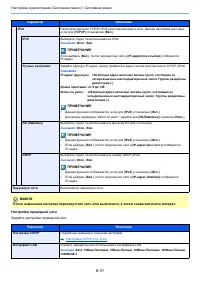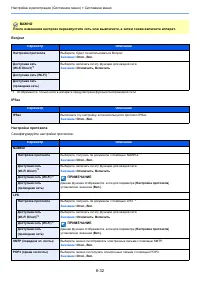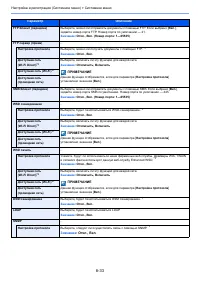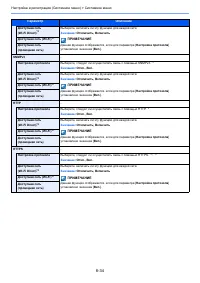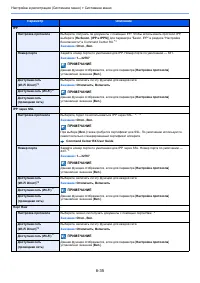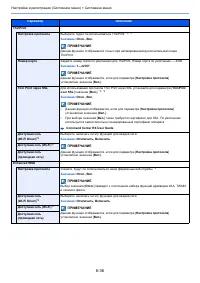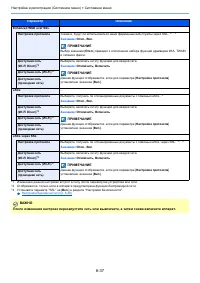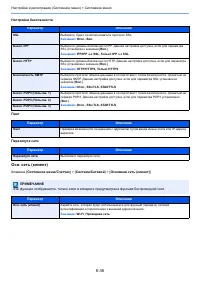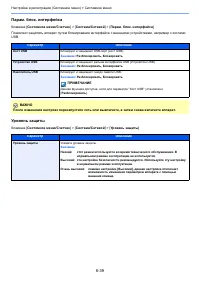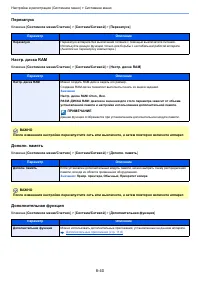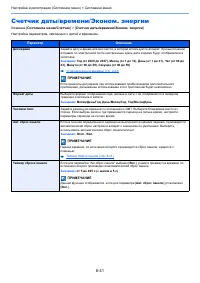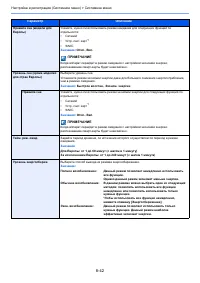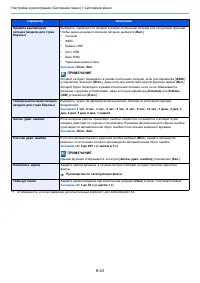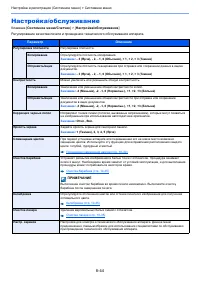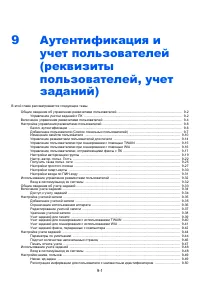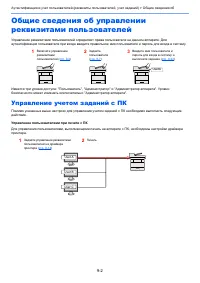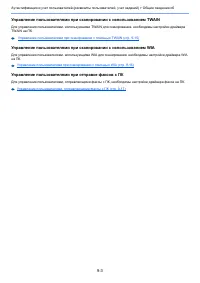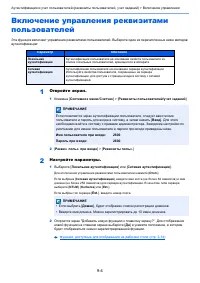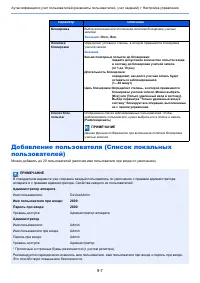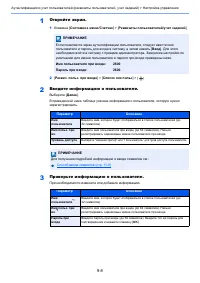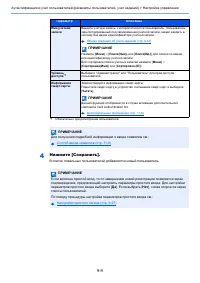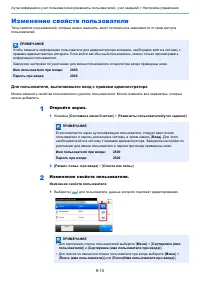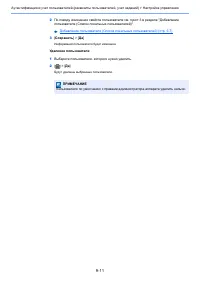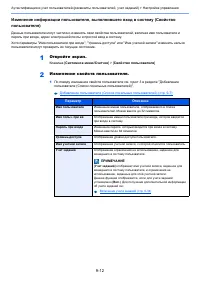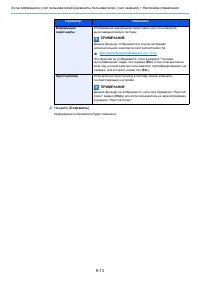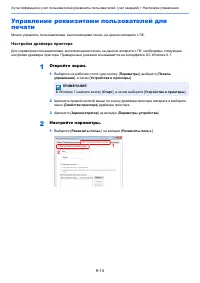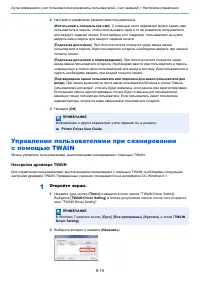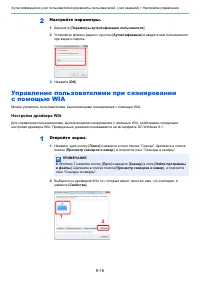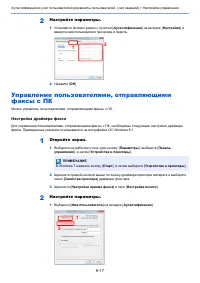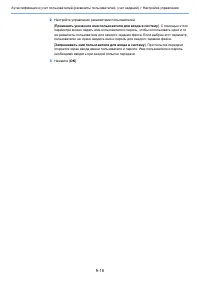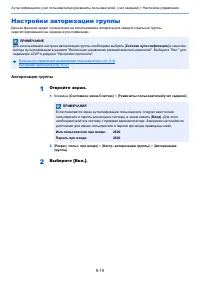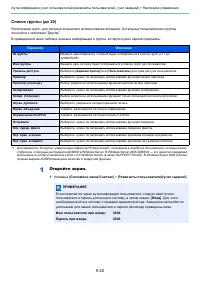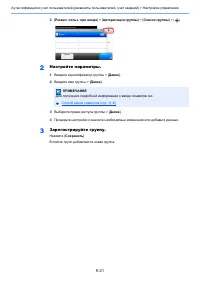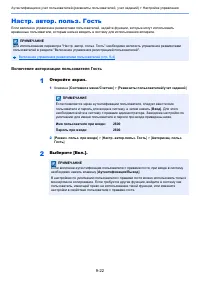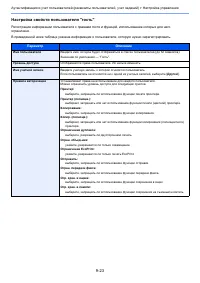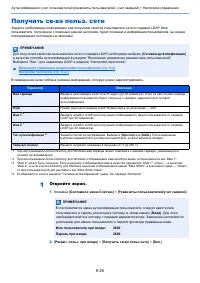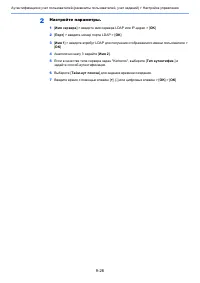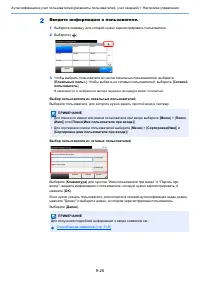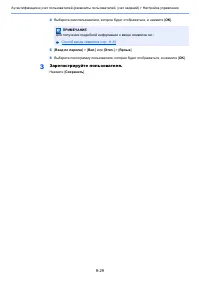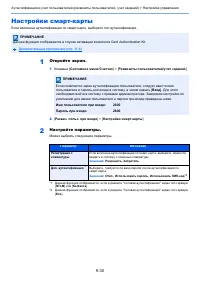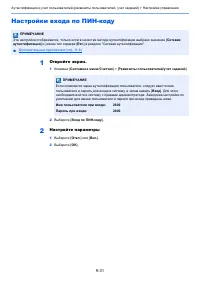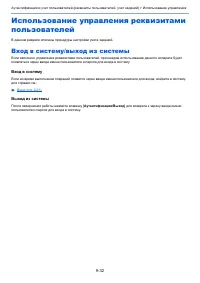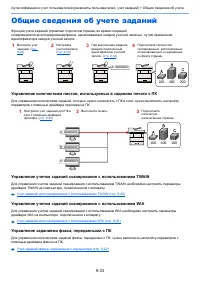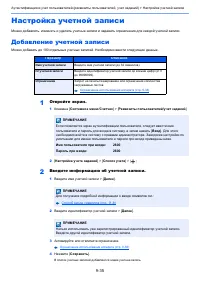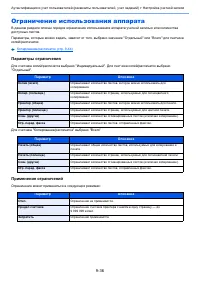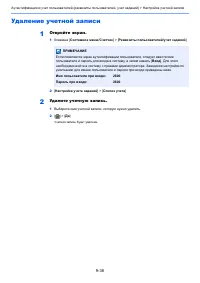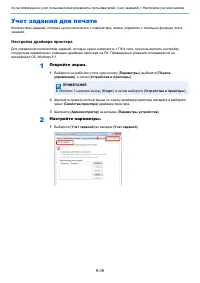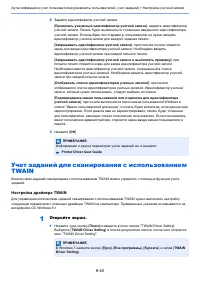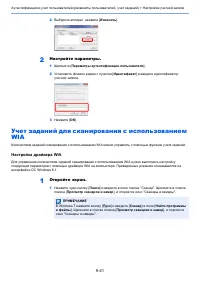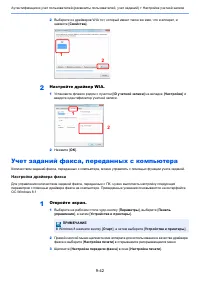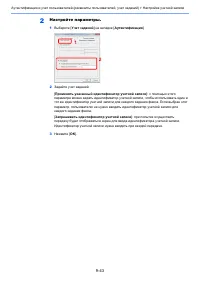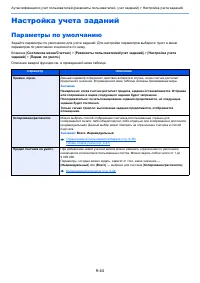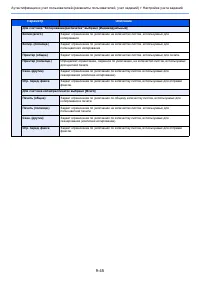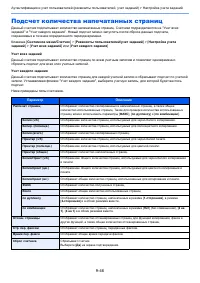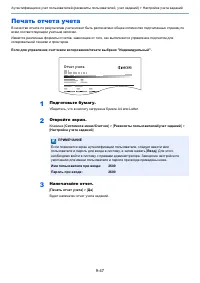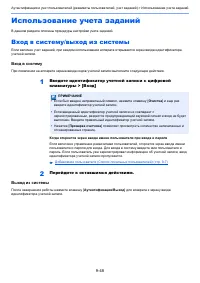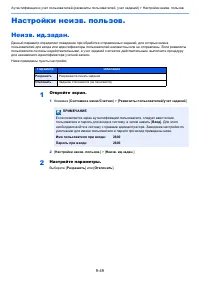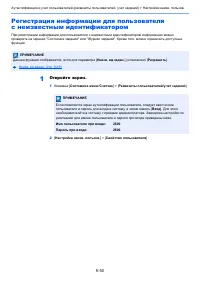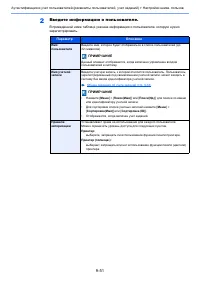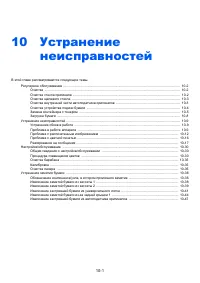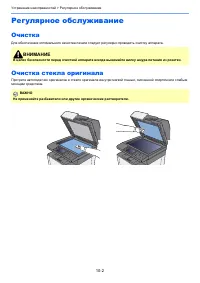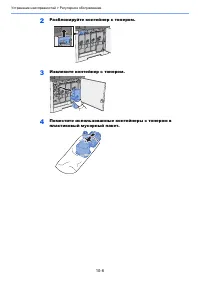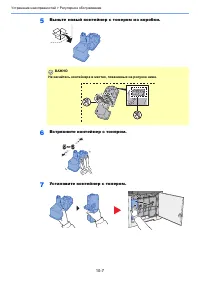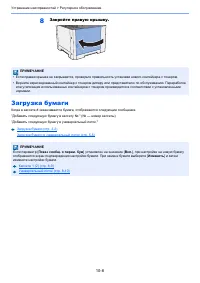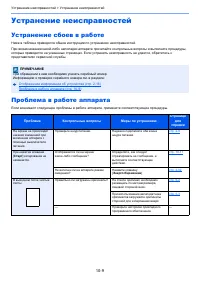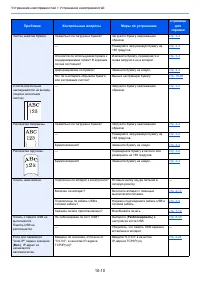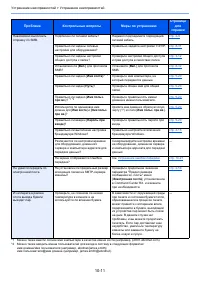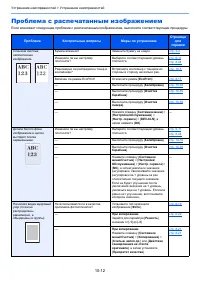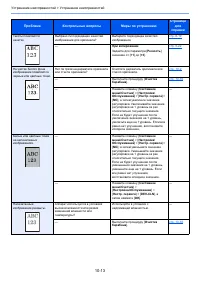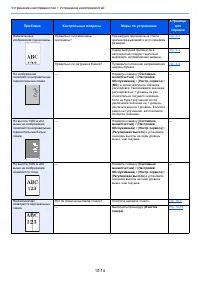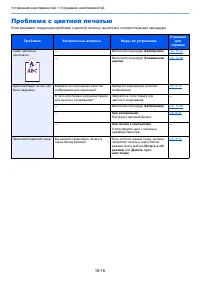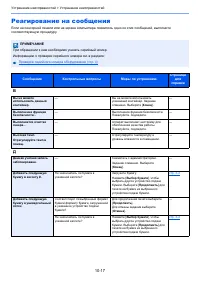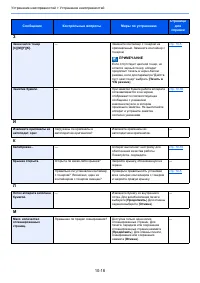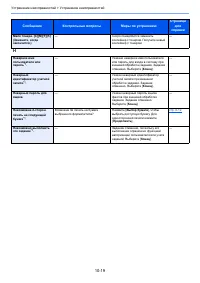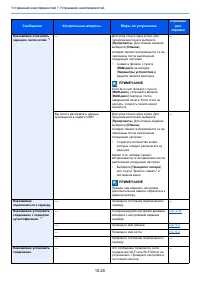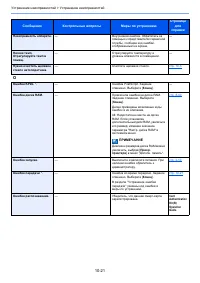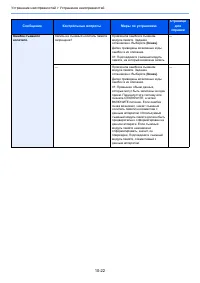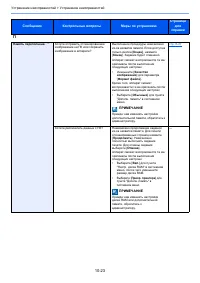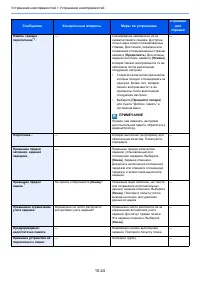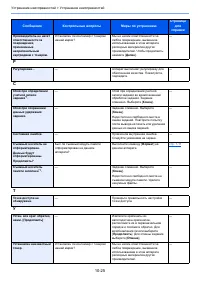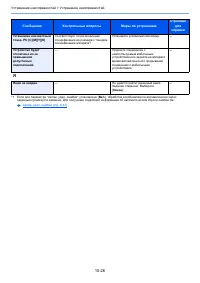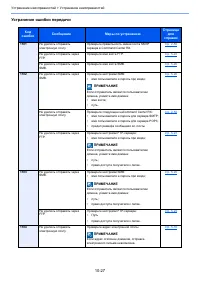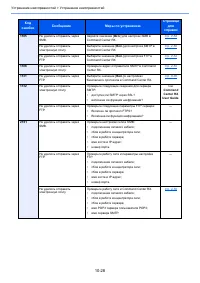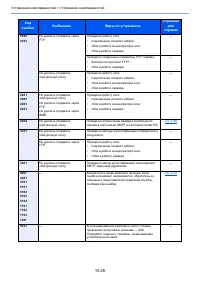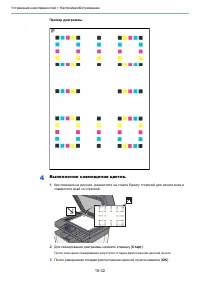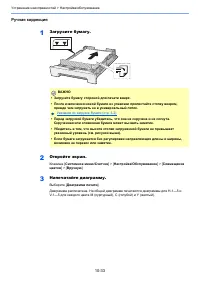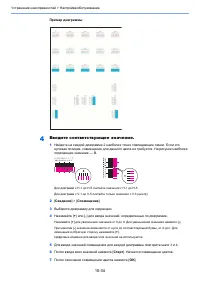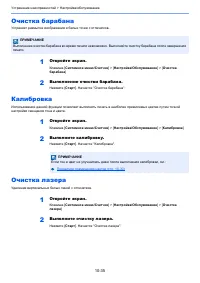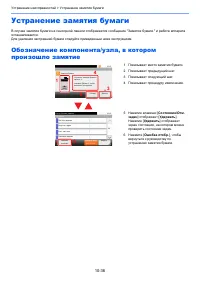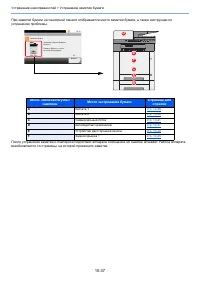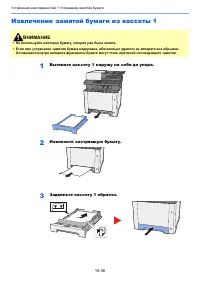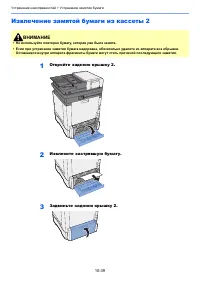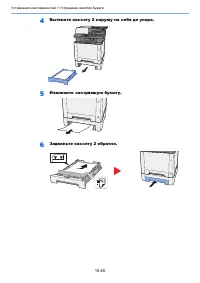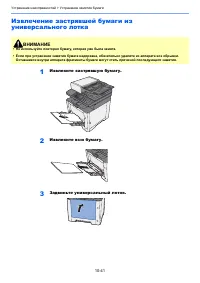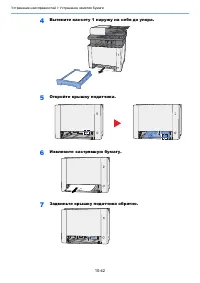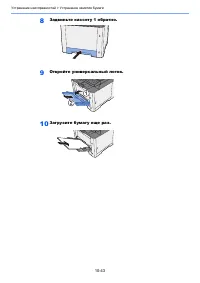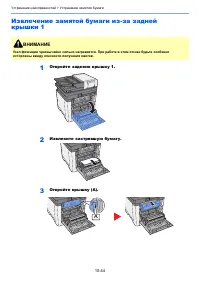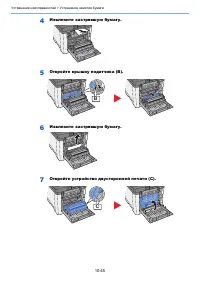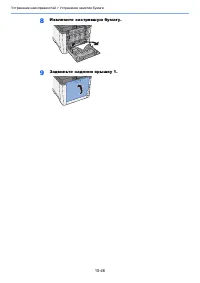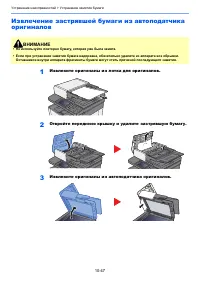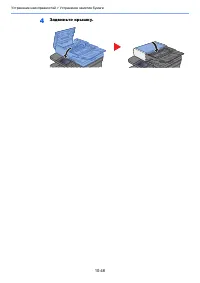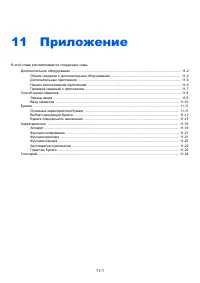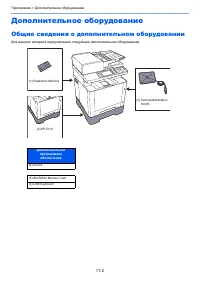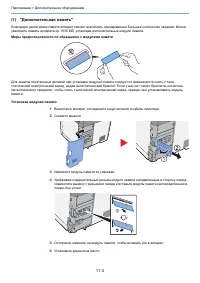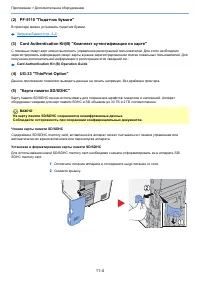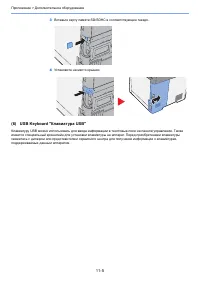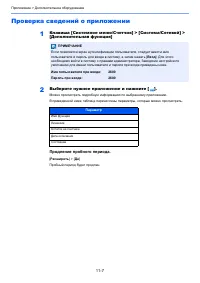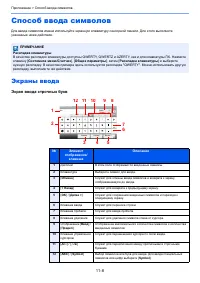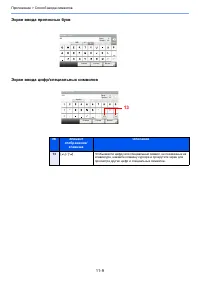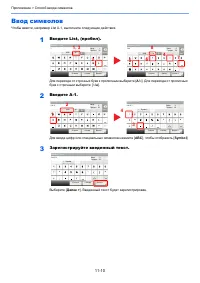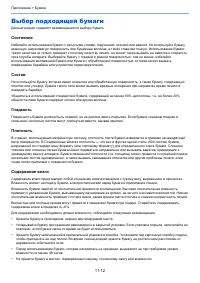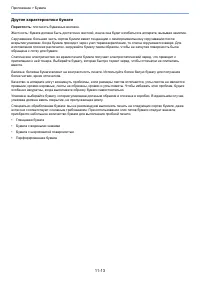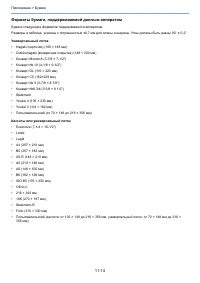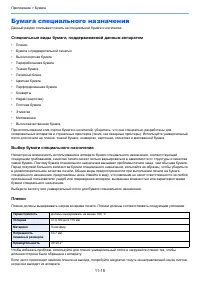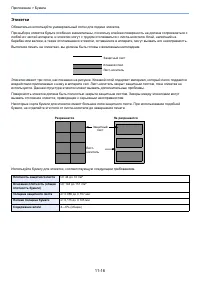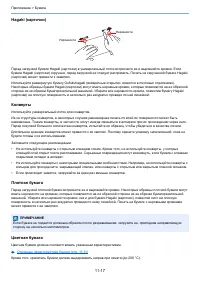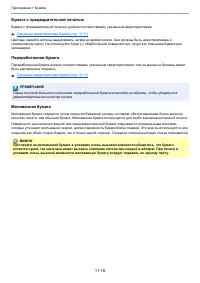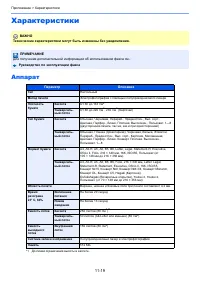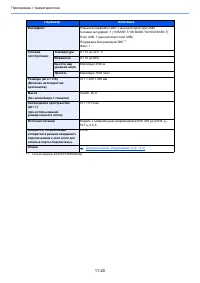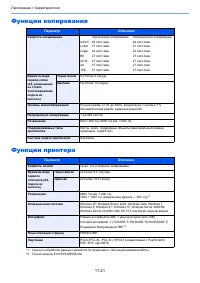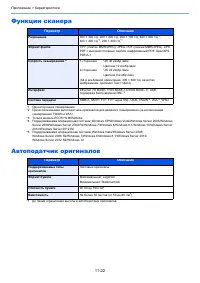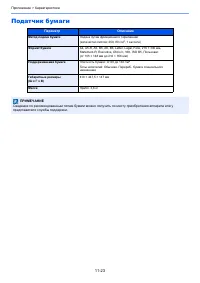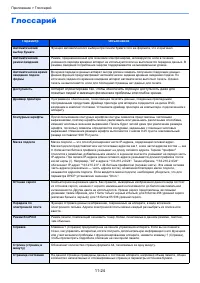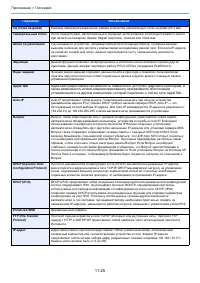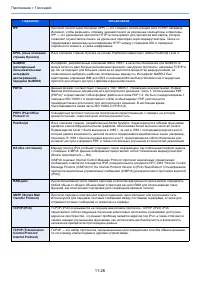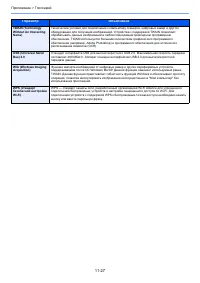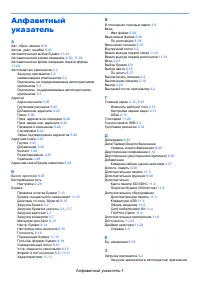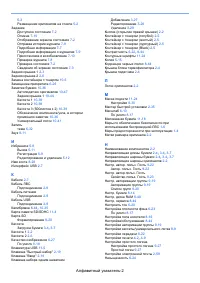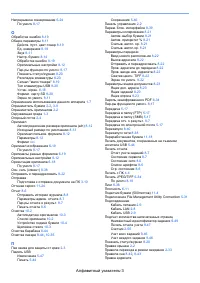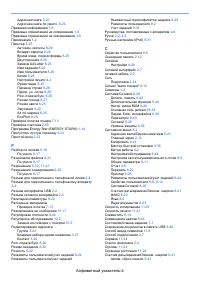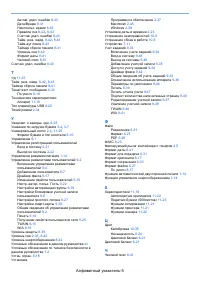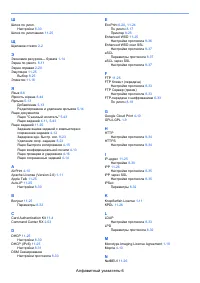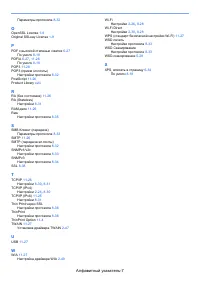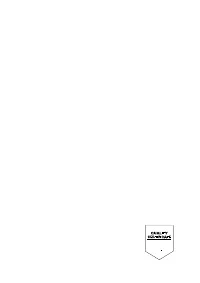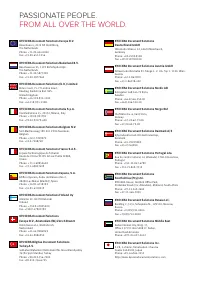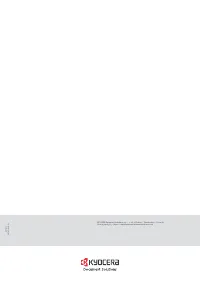МФУ Kyocera Ecosys M5526cdw - инструкция пользователя по применению, эксплуатации и установке на русском языке. Мы надеемся, она поможет вам решить возникшие у вас вопросы при эксплуатации техники.
Если остались вопросы, задайте их в комментариях после инструкции.
"Загружаем инструкцию", означает, что нужно подождать пока файл загрузится и можно будет его читать онлайн. Некоторые инструкции очень большие и время их появления зависит от вашей скорости интернета.
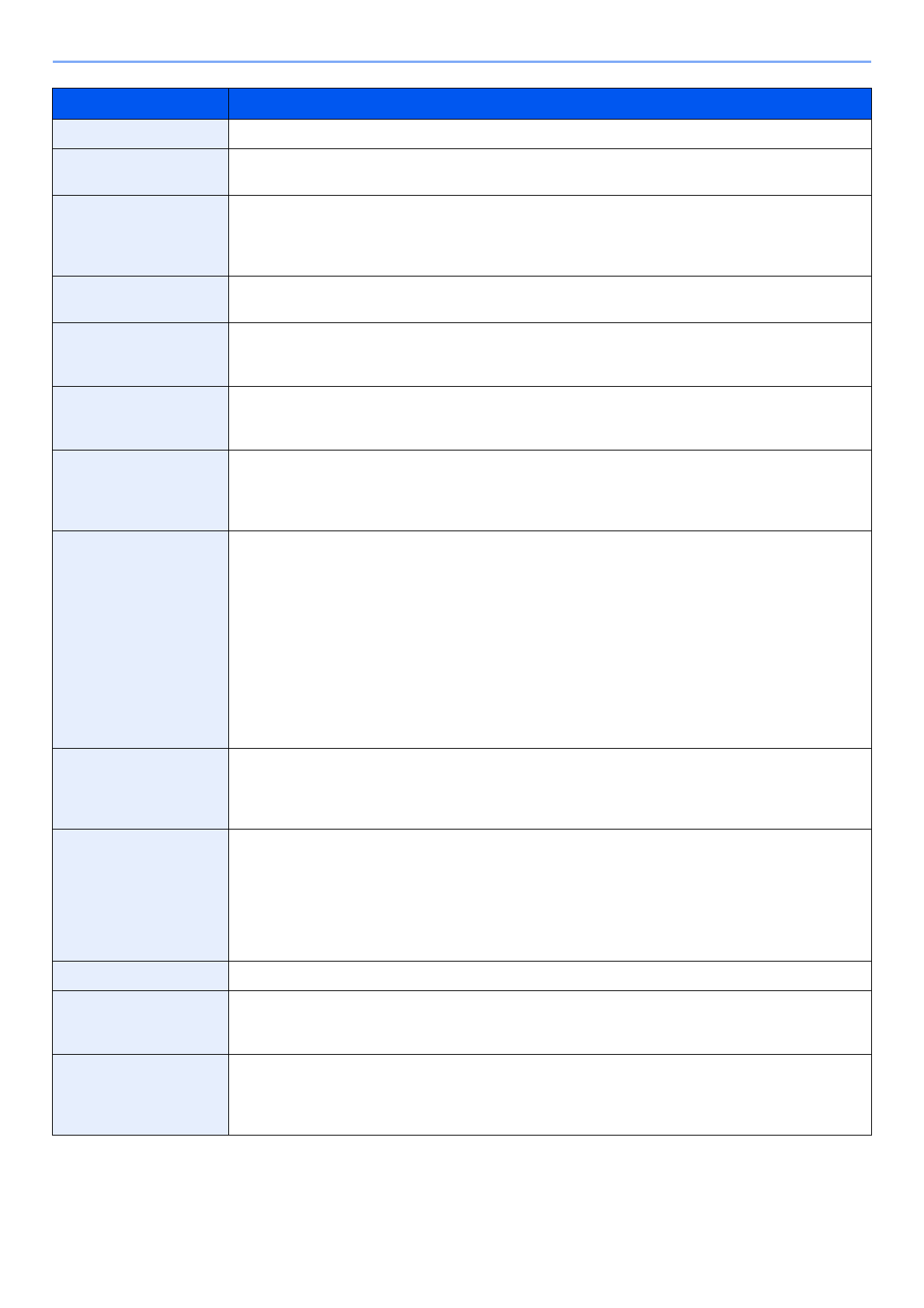
11-25
Приложение
>
Глоссарий
т
/
д
(
точек
на
дюйм
)
Единица
измерения
разрешения
,
равная
количеству
напечатанных
точек
на
дюйм
(25,4
мм
).
Универсальный
лоток
Лоток
подачи
бумаги
,
расположенный
в
передней
части
аппарата
.
Используется
вместо
кассет
при
печати
на
конвертах
,
бумаге
Hagaki (
карточки
),
пленках
или
этикетках
.
Шлюз
по
умолчанию
Так
называется
устройство
,
например
компьютер
или
маршрутизатор
,
служащее
входом
/
выходом
(
шлюзом
)
для
доступа
к
компьютерам
за
пределами
данной
сети
.
Если
для
IP-
адреса
не
назначен
конкретный
шлюз
,
данные
пересылаются
хосту
,
назначенному
шлюзом
по
умолчанию
.
Эмуляция
Данная
функция
позволяет
интерпретировать
и
исполнять
языки
описания
страниц
других
принтеров
.
Данный
аппарат
эмулирует
работу
PCL6, KPDL3 (
поддержка
PostScript 3).
Ящик
заданий
Функция
ящика
заданий
сохраняет
данные
печати
в
принтере
и
позволяет
пользователям
печатать
одну
или
несколько
копий
сохраненных
данных
в
другое
время
с
помощью
панели
управления
принтером
.
Apple Talk
AppleTalk
предоставляет
возможность
совместного
доступа
к
файлам
и
принтерам
,
а
также
возможность
использования
прикладного
программного
обеспечения
,
установленного
на
другом
компьютере
,
который
подключен
к
той
же
сети
AppleTalk.
Auto-IP
Auto-IP
представляет
собой
модуль
,
позволяющий
назначать
при
запуске
устройства
динамические
адреса
IPv4.
Однако
DHCP
требует
наличия
сервера
DHCP. Auto-IP —
это
бессерверный
способ
выбора
IP-
адреса
.
Для
Auto-IP
резервируются
IP-
адреса
в
диапазоне
от
169.254.0.0
до
169.254.255.255
и
затем
автоматически
присваиваются
устройствам
.
Bonjour
Bonjour,
также
известный
как
сеть
с
нулевой
конфигурацией
,
представляет
собой
сервис
,
автоматически
обнаруживающий
компьютеры
,
устройства
и
службы
в
сети
IP.
Благодаря
использованию
стандартного
в
отрасли
протокола
IP Bonjour
позволяет
устройствам
автоматически
определять
друг
друга
без
назначения
IP-
адресов
или
установки
сервера
DNS.
Bonjour
также
отправляет
и
принимает
сетевые
пакеты
с
помощью
UDP-
порта
5353.
Если
включен
брандмауэр
,
пользователю
следует
убедиться
,
что
UDP-
порт
5353
открыт
,
поскольку
это
необходимо
для
правильной
работы
Bonjour.
Некоторые
брандмауэры
настроены
таким
образом
,
чтобы
отклонять
только
некоторые
пакеты
Bonjour.
Если
Bonjour
не
работает
стабильно
,
проверьте
настройки
брандмауэра
и
убедитесь
,
что
Bonjour
зарегистрирован
в
списке
исключений
и
что
пакеты
Bonjour
принимаются
.
Если
установить
Bonjour
на
Windows XP
Service Pack 2
и
позднее
,
то
брандмауэр
Windows
будет
корректно
настроен
по
отношению
к
Bonjour.
DHCP (Dynamic Host
Configuration Protocol)
Протокол
динамической
конфигурации
хоста
(DHCP)
автоматически
разрешает
IP-
адреса
,
маски
подсети
и
адреса
шлюзов
в
сети
TCP/IP. DHCP
минимизирует
нагрузку
на
управление
сетью
,
содержащей
большое
количество
компьютеров
-
клиентов
,
поскольку
освобождает
отдельных
клиентов
,
включая
принтеры
,
от
необходимости
присвоения
IP-
адреса
.
DHCP (IPv6)
DHCP (IPv6)
представляет
собой
следующее
поколение
протокола
динамической
конфигурации
хоста
и
поддерживает
IPv6.
Он
расширяет
протокол
BOOTP,
определяющий
протоколы
,
используемые
для
передачи
информации
о
конфигурации
на
хосты
сети
. DHCP (IPv6)
позволяет
серверу
DHCP
использовать
его
расширенные
функции
для
отправки
параметров
конфигурации
на
узел
IPv6.
Поскольку
используемые
сетевые
адреса
назначаются
автоматически
,
в
тех
системах
,
где
администратору
необходимо
пристально
следить
за
назначением
IP-
адресов
,
уменьшается
рабочая
нагрузка
,
связанная
с
управлением
узлом
IPv6.
Enhanced WSD
Фирменные
веб
-
сервисы
.
FTP (File Transfer
Protocol)
Протокол
передачи
файлов
в
сети
TCP/IP (
Интернет
или
внутренняя
сеть
).
Протокол
FTP
наряду
с
HTTP
и
SMTP/POP
представляет
собой
наиболее
часто
используемый
протокол
в
Интернете
.
IP-
адрес
Адрес
межсетевого
протокола
представляет
собой
уникальный
номер
,
обозначающий
конкретный
компьютер
или
соответствующее
устройство
в
сети
.
Формат
IP-
адреса
представляет
собой
четыре
набора
цифр
,
разделенных
точками
,
например
192.168.110.171.
Каждое
число
должно
быть
от
0
до
255.
Параметр
Объяснение
Содержание
- 3 ii; Проверка
- 4 iii; одержание
- 5 iv; Подготовка
- 6 TWAIN
- 8 vii
- 9 viii; Устранение
- 10 ПРИМЕЧАНИЕ; Входные данные; Операции, выполняемые с ПК; Безопасность; Выходные данные; Функции принтера; Функции передачи
- 11 xi; Функции
- 12 xii
- 13 xiii
- 14 xiv; Более
- 15 xv; Основные
- 16 xvi; Регулировка
- 17 xvii; Руководства; Печатные; Quick Guide
- 18 xviii
- 19 xix; руководстве; Структура; Раздел
- 20 xx; Условные; Условное; ВНИМАНИЕ
- 21 xxi
- 22 xxii; Карта
- 23 xxiii
- 25 xxv
- 26 xxvi
- 27 xxvii
- 28 xxviii
- 29 xxix
- 30 xxx
- 31 xxxi
- 32 xxxii
- 33 xxxiii
- 35 Примечание; ПРЕДУПРЕЖДЕНИЕ; Символы
- 41 отношении
- 42 OpenSSL License; Original SSLeay License
- 47 Energy Star (ENERGY STAR
- 54 Среда
- 55 Подсоединение
- 57 Включение
- 58 Кнопки; OK
- 59 Главный; Параметр
- 63 Вкладка
- 65 Обычные
- 67 Откройте
- 68 Вход; Нормальный
- 69 Выход; Аутентификация
- 70 Установка; Command Center RX User Guide
- 71 Настройка; DHCP
- 73 Подключение
- 79 Режим
- 80 Энергосбережение
- 83 Орган
- 84 Программное
- 85 Экспресс
- 87 Printer Driver User Guide
- 91 Kyocera Product Library; Kyocera
- 93 Стандартн
- 96 Настройте
- 97 Системное; Проверьте
- 107 Вкл
- 110 Нажмите
- 111 Заполните
- 112 KYOCERA Net Viewer User Guide; Запустите
- 119 Указания
- 121 Использование
- 124 Загрузка
- 126 Ограничитель
- 134 TCP
- 137 Добавление
- 139 SSL
- 150 Печать
- 151 Начните
- 153 Файл
- 156 AirPrint; Google Cloud Print; Mopria
- 157 RAM
- 163 Status Monitor; Status Monitor; Enhanced WSD
- 165 • Command Center RX
- 168 Размещение
- 174 Избранное
- 180 Удаление
- 181 Копирование
- 182 Удалить
- 190 Далее
- 192 Сканирование; Сканировать
- 194 сканирование; Microsoft Windows Server 2012
- 197 FMU; File Management Utility
- 198 Старт
- 202 Поиск
- 204 Меню
- 210 Вставьте
- 211 Напечатайте
- 212 Сохранение; Положите; Да
- 215 Доступные
- 217 Передать
- 219 Сохранить
- 223 Масштаб
- 227 Совместить
- 229 Разбор
- 233 Настроить
- 234 Пример
- 237 Обраб
- 239 Замещение
- 242 новее
- 243 Образец
- 245 Тема
- 247 вписать
- 254 Конец
- 255 Состояние
- 256 Закрыть
- 257 Приостановка
- 262 Метод
- 266 Страница состояния
- 268 Свойство
- 269 Кассета; Вариант
- 280 SD
- 287 ВАЖНО
- 306 Управление
- 310 Безоп
- 323 Авторизация
- 333 Зарегистрируйте
- 338 Доступ
- 340 Параметры
- 344 Учет
- 351 Отчет учета
- 353 Неизв
- 357 Очистка
- 387 Выполнение
- 389 Введите
- 393 Извлечение
- 404 Приложение
- 405 Общие
- 407 Card Authentication Kit (B) Operation Guide
- 408 Клавиатура
- 410 Продление
- 411 Экраны; Элемент
- 413 ABC
- 414 Критерии
- 416 Пористость
- 419 Этикетки
- 422 Аппарат
- 427 Глоссарий
- 431 Алфавитный
Характеристики
Остались вопросы?Не нашли свой ответ в руководстве или возникли другие проблемы? Задайте свой вопрос в форме ниже с подробным описанием вашей ситуации, чтобы другие люди и специалисты смогли дать на него ответ. Если вы знаете как решить проблему другого человека, пожалуйста, подскажите ему :)